Hàm Index trong Excel - Công cụ tham chiếu linh hoạt
Nội dung bài viết
Hàm Index không chỉ giúp tham chiếu đến bất kỳ ô nào trong bảng tính Excel mà còn kết hợp hiệu quả với nhiều hàm khác, mang lại giá trị lớn trong công việc xử lý dữ liệu.
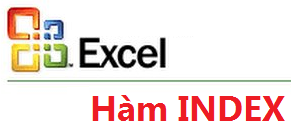
Để tận dụng tối đa hiệu quả của hàm Index, việc nắm vững cú pháp và cách sử dụng cơ bản là bước đầu tiên quan trọng. Bài viết dưới đây sẽ hướng dẫn chi tiết cú pháp và cách áp dụng các dạng hàm Index một cách hiệu quả.
Mô tả chi tiết
Hàm Index giúp trả về giá trị hoặc tham chiếu đến một phần tử cụ thể trong bảng hoặc mảng dựa trên chỉ số hàng và cột được chỉ định.
Hàm Index được chia thành hai dạng chính:
- Dạng mảng: Cho phép trích xuất giá trị của một phần tử trong bảng hoặc mảng đã xác định.
- Dạng tham chiếu: Trả về tham chiếu đến ô cụ thể trong bảng tính.
Dạng mảng
Mô tả chi tiết:
Dạng mảng của hàm Index cho phép trích xuất giá trị của một phần tử cụ thể trong bảng hoặc mảng dựa trên chỉ số hàng và cột. Hãy sử dụng dạng này khi đối số đầu tiên của hàm là một hằng số mảng.
Cú pháp sử dụng:
INDEX(array, row_num, [column_num])
Các thành phần trong cú pháp:
- array: Là phạm vi ô hoặc hằng số mảng, đây là đối số bắt buộc.
+ Nếu array chỉ chứa một hàng hoặc một cột, đối số row_num hoặc column_num sẽ trở thành tùy chọn.
+ Nếu array bao gồm nhiều hàng và nhiều cột, nhưng chỉ sử dụng đối số row_num hoặc column_num, hàm Index sẽ trả về toàn bộ hàng hoặc toàn bộ cột tương ứng trong mảng.
- row_num: Chỉ số hàng trong mảng, xác định vị trí của giá trị cần trả về.
- column_num: Chỉ số cột trong mảng, xác định vị trí của giá trị cần trả về.
Lưu ý quan trọng:
- Ít nhất một trong hai đối số row_num hoặc column_num phải được cung cấp.
- Nếu cả hai đối số row_num và column_num được sử dụng, hàm sẽ trả về giá trị tại ô giao điểm của hàng và cột được chỉ định.
- Cả row_num và column_num phải trỏ đến một ô hợp lệ trong mảng, nếu không hàm sẽ trả về lỗi.
- Nếu nhập giá trị 0 cho row_num hoặc column_num, hàm sẽ trả về mảng giá trị tương ứng với toàn bộ hàng hoặc cột.
Ví dụ minh họa: Xét bảng dữ liệu sau:
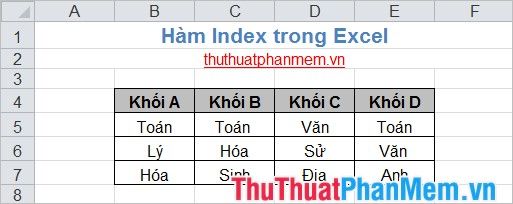
- Giá trị tại hàng 2 cột 3 được tính bằng công thức: =INDEX(B4:E7,2,3)
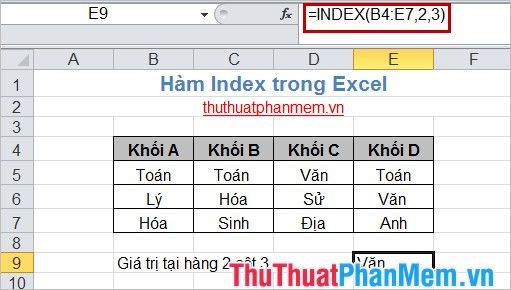
Dạng tham chiếu
Mô tả chi tiết:
Hàm trả về tham chiếu của ô được xác định bởi chỉ số hàng và chỉ số cột cụ thể.
Cú pháp sử dụng:
=INDEX(reference, row_num, [column_num], [area_num])
Giải thích các thành phần:
- reference: Là vùng tham chiếu bắt buộc, có thể tham chiếu đến một hoặc nhiều phạm vi ô khác nhau.
+ Nếu tham chiếu đến các phạm vi không liền kề, cần đặt chúng trong dấu ngoặc đơn.
+ Nếu mỗi tham chiếu chỉ chứa một hàng hoặc một cột, đối số row_num hoặc column_num tương ứng sẽ là tùy chọn.
- row_num: Chỉ số hàng trong tham chiếu, xác định vị trí trả về tham chiếu, đây là đối số bắt buộc.
- column_num: Chỉ số cột trong tham chiếu, xác định vị trí trả về tham chiếu, đây là đối số tùy chọn.
- area_num: Phạm vi trong tham chiếu để trả về giá trị giao giữa row_num và column_num. Ví dụ: chọn vùng thứ nhất nhập 1, vùng thứ hai nhập 2… Nếu không nhập, mặc định là vùng 1, đây là đối số tùy chọn.
Lưu ý quan trọng:
- row_num, column_num và area_num phải cùng trỏ đến một ô trong tham chiếu, nếu không hàm sẽ trả về giá trị lỗi.
- Nếu nhập giá trị 0 cho row_num hoặc column_num, hàm sẽ trả về tham chiếu cho toàn bộ hàng hoặc cột tương ứng.
- Kết quả trả về của hàm Index là một tham chiếu, và tùy thuộc vào công thức, giá trị này có thể được sử dụng như một giá trị cụ thể hoặc một tham chiếu.
Ví dụ minh họa: Cho hai vùng tham chiếu là hai bảng dữ liệu sau:
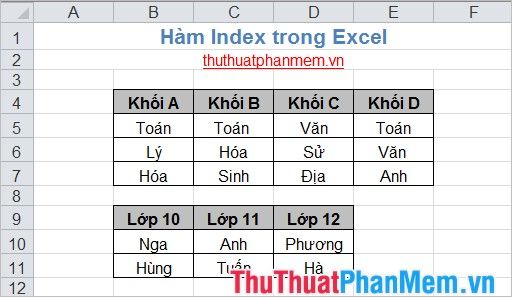
- Giá trị tại hàng 2 cột 3 trong vùng 1: =INDEX((B4:E7,B9:D11),2,3,1)
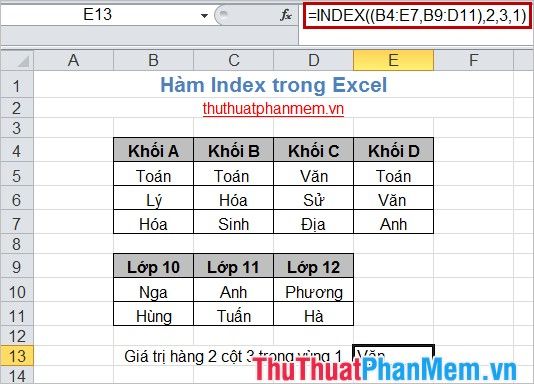
Như vậy, bạn đã nắm được cách sử dụng hàm Index một cách cơ bản và hiệu quả. Để khai thác tối đa tiềm năng của hàm, hãy kết hợp nó với các hàm khác trong Excel. Chúc bạn áp dụng thành công và đạt được kết quả tuyệt vời!
Có thể bạn quan tâm

Top 6 Trung tâm đào tạo nghề spa uy tín và chất lượng tại Cần Thơ

Giờ làm việc của FPTShop.

Cách khắc phục lỗi Apple Watch hiển thị giờ và ngày tháng không chính xác

Top 5 Địa chỉ Bán Bánh Khọt Ngon Nhất Bình Dương

Top 5 kem chống nắng Vichy chất lượng cao được ưa chuộng nhất hiện nay


